Deaktivieren oder Ändern der Benutzerkontensteuerungseinstellungen in Windows

Finden Sie die Benutzerkontensteuerung ärgerlich? Sie können die Einstellungen so ändern, dass die Benutzerkontensteuerung weniger aufdringlich ist, oder sie vollständig deaktivieren (was wir nicht empfehlen).
Abgesehen von einer neuen Benutzeroberfläche hat sich im Laufe der Jahre wenig geändert, seit wir zum ersten Mal erklärt haben, wie die Benutzerkontensteuerung in Windows 7 angepasst wird. Im Folgenden finden Sie eine kurze Auffrischung von Windows 7 - Windows 10.
Der Zugriff auf die Benutzerkontensteuerung unterscheidet sich in Windows 7 geringfügig.8 und 10. Heute zeigen wir Ihnen jedoch einen einfachen Weg, der allen drei Windows-Versionen gemeinsam ist. In unserem Beispiel haben wir Windows 10 verwendet, aber das Verfahren funktioniert in Windows 7 und 8 genauso.
Schlagen Sie die Windows Geben Sie "Benutzerkontensteuerung" ein. Die Suchergebnisse werden während der Eingabe angezeigt. Wenn du das siehst Ändern Sie die Einstellungen der Benutzerkontensteuerung Option unter Bester TrefferKlicken Sie darauf.
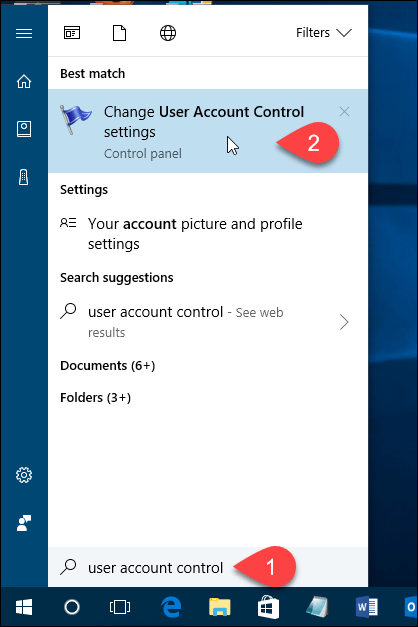
Sie können die Benutzerkontensteuerung deaktivieren, indem Sie den Schieberegler nach unten auf bewegen Niemals benachrichtigen. Dies wird jedoch nicht empfohlen. Dies hat einen Grund und Ihr PC ist mit deaktivierter Benutzerkontensteuerung weniger sicher.
Das Immer benachrichtigen Die Option oben bewirkt, dass Windows immer fragtSie müssen dies überprüfen, wenn Sie ein Programm installieren, das Änderungen an Ihrem PC vornimmt, oder wenn Sie Änderungen an den Windows-Einstellungen vornehmen. Das Dialogfeld UAC wird immer auf einem abgeblendeten Desktop angezeigt.
Die beiden mittleren Einstellungen auf dem Schieberegler sind ähnlich. Beide benachrichtigen Sie im Dialogfeld "Benutzerkontensteuerung" nur, wenn Programme versuchen, Änderungen an Ihrem PC vorzunehmen, nicht jedoch, wenn Sie Änderungen an den Windows-Einstellungen vornehmen. Der Unterschied zwischen den beiden Einstellungen besteht darin, dass die höhere während der Benachrichtigung den Bildschirm abdunkelt und die niedrigere nicht. Wenn der Bildschirm abgeblendet ist, können Sie nur auf die UAC-Eingabeaufforderung zugreifen. Ohne Dimmen können Sie auf Ihren Desktop zugreifen und andere Aktionen ausführen, bevor Sie auf die UAC-Eingabeaufforderung reagieren.
Klicken okay Sobald Sie Ihre Auswahl getroffen haben.
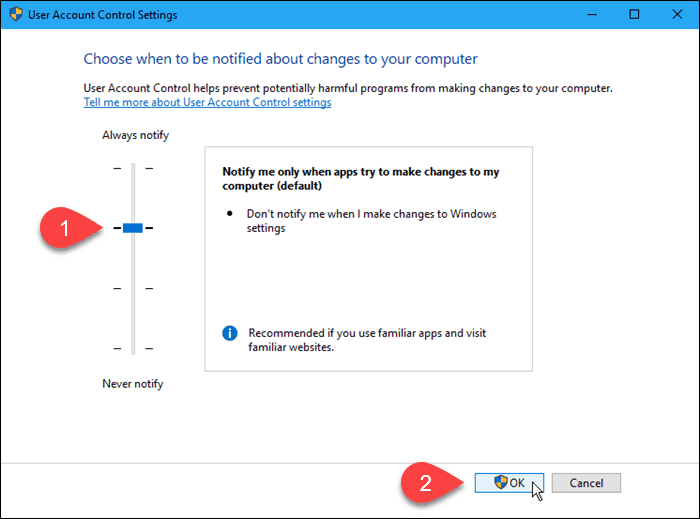
Das Benutzerkontensteuerung Das Dialogfeld wird mit der vorherigen Komprimierungsstufe angezeigt. Die gerade gewählte Stufe wird wirksam, wenn Sie das nächste Mal etwas tun, das überprüft werden muss, um Änderungen an Ihrem PC vorzunehmen.
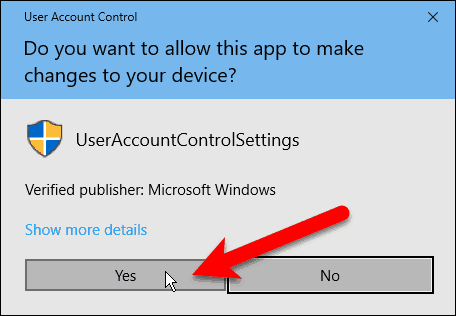
Sie können die Benutzerkontensteuerung vorübergehend deaktivieren, wenn Sie mehrere vertrauenswürdige Programme gleichzeitig installieren. Denken Sie jedoch daran, die Benutzerkontensteuerung erneut zu aktivieren, um den zusätzlichen Sicherheitsschutz zu erhalten.
Welche UAC-Einstellung verwenden Sie am häufigsten? Fanden Sie UAC hilfreich oder ärgerlich? Teilen Sie uns Ihre Gedanken und Erfahrungen in den Kommentaren mit.










Hinterlasse einen Kommentar